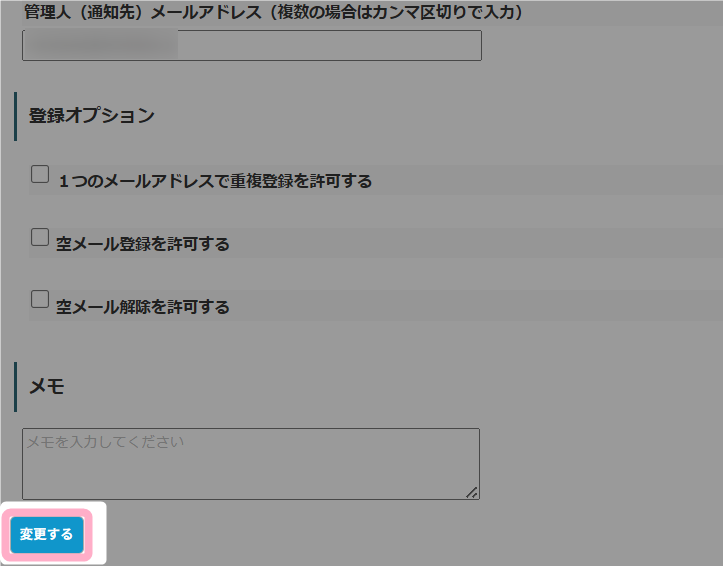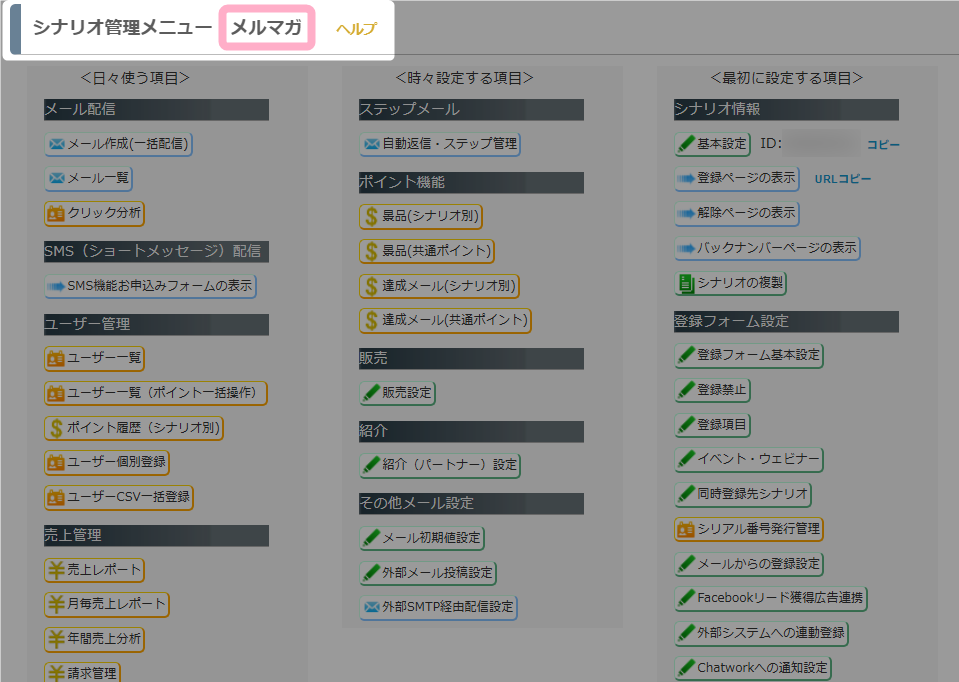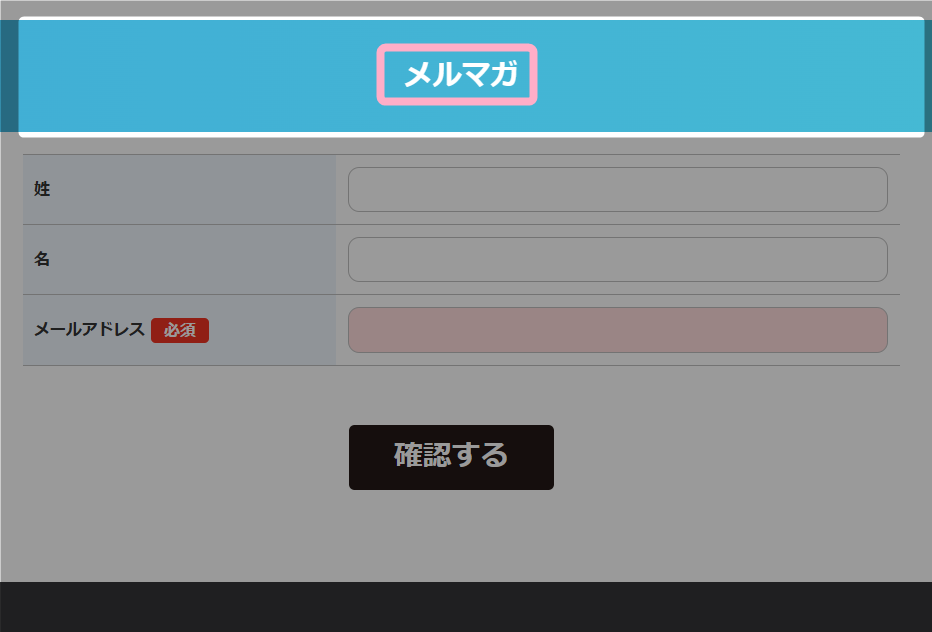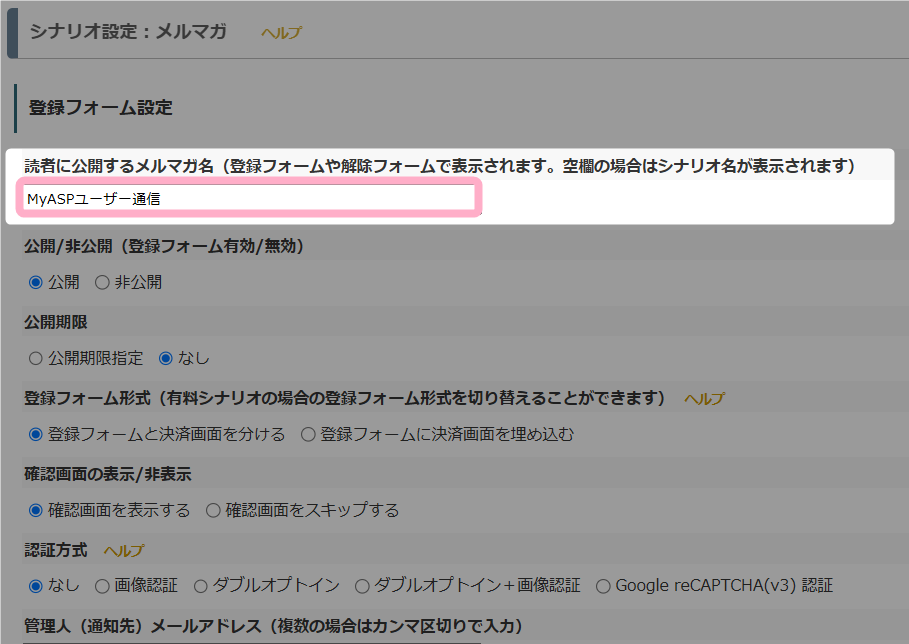作成したシナリオのシナリオ名はどこから変更できますか?
作成したシナリオのシナリオ名は、
シナリオ管理メニュー > 基本設定
にて、「シナリオ名(商品名)」欄を書き換えることで変更することができます。
設定方法
1.シナリオ管理メニュー > 基本設定 をクリックします。
2.「シナリオ名(商品名)」欄をご希望の名称に書き換えます。
3.ページ最下部の「変更する」ボタンをクリックして、設定内容を保存します。
このように設定することで、MyASP管理画面や登録フォーム、配信解除フォーム等に表示されるシナリオ名を後から変更することができます。
補足
管理画面とフォームで異なるシナリオ名を変更したい場合
MyASP管理画面と、登録フォームや配信解除フォーム等で異なるシナリオ名を表示したい場合は、
シナリオ管理メニュー > 登録フォーム基本設定
の「読者に公開するメルマガ名」欄に、登録フォームや配信解除フォームで表示したいシナリオ名を設定します。
「読者に公開するメルマガ名」を設定することで、以下のように画面によって異なるシナリオ名を表示させることができます。
- MyASP管理画面上:
基本設定画面の「シナリオ名(商品名)」欄に設定したシナリオ名 - 登録フォームや配信解除フォームなど、ユーザーに公開される画面:
登録フォーム基本設定の「読者に公開するメルマガ名」に設定したシナリオ名
ABテストや、登録元判別のためにシナリオを分ける場合など、登録フォームなどのユーザー向けの表記は統一したまま、MyASP内では管理しやすいシナリオ名にしたい場合などに活用してください。
関連:ABテストをする方法について教えてください。
関連:複数のLP(登録ページ)を用意した場合に、どちらから登録されたかを見分けることはできますか?
「%item_name%」の置き換え文字について
メール等で利用できる「%item_name%」の置き換え文字は、シナリオ作成時に初期状態で設定されているステップメールの件名・本文や、登録フォームデザイン等に利用されており、
- 基本設定画面の「シナリオ名(商品名)」欄に設定したシナリオ名
または - 登録フォーム基本設定の「読者に公開するメルマガ名」に設定したシナリオ名
に設定した内容が表示されます。
登録フォーム基本設定の「読者に公開するメルマガ名」にシナリオ名を設定している場合は、「読者に公開するメルマガ名」に設定した名称が優先して置き換わります。
登録フォームやステップメール等で意図していないシナリオ名が表示される場合は、基本設定画面や登録フォーム基本設定画面の設定内容を見直してください。